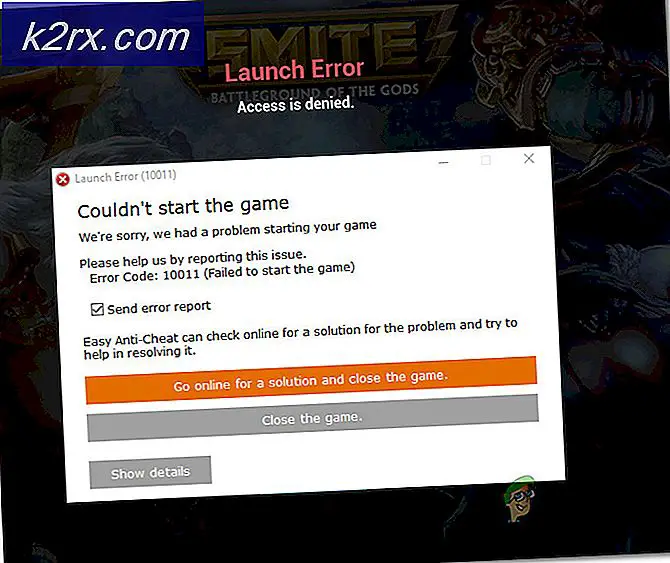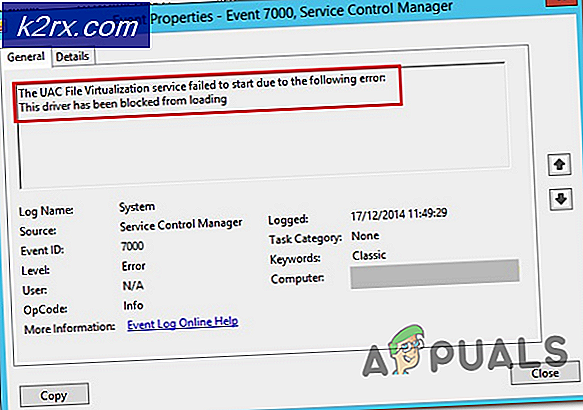IPhone veya iPad'inizi Kullanarak iCloud.com'a Nasıl Giriş Yapılır?
IPhone veya başka bir iOS cihazınızdan iCloud.com sitesine gitmeyi denediyseniz, aşağıdaki resimdeki gibi giriş seçeneği olmayan web sitesiyle karşılaşmış olabilirsiniz. Yani, iPhone'unuzdan iCloud.com'a giriş yapmanın imkansız olduğu anlamına mı geliyor?
Eh, imkansız değil, ama Apple burada işleri biraz zorlaştırdı. ICloud.com'u açtığınızda sahip olduğunuz tek seçenek bir iCloud, iPhone'umu Bul ve Arkadaşlarımı Bul. Peki, hesabınızda oturum açma seçeneği nerede? Ve neden bu kadar karmaşık?
iCloud.com Giriş Sınırlaması Açıklandı
Bilgisayarınızdan veya Mac'inizden iCloud'a erişiyorsanız, giriş yapmanın ve servisi kullanmanın ne kadar kolay olduğunu bilirsiniz. Ancak, bu sizin iOS web tarayıcınızdan açtığınızda durum böyle değildir ve işte buradaki açıklamadır.
Apple, iPhone veya iPad'inizden neden iCloud’unuza giriş yapmanız gerektiğine dair gerçek bir neden görmüyor. IOS cihazınızda tüm iCloud servislerine sahipsiniz. İşletim sisteminin Apple'ın sunduğu tüm araçlar için bölümleri vardır. Bu nedenle Apple, bu hizmetlere mobil web siteleri üzerinden erişmeye çalışmadığınızı varsayar. Ancak bazen iPhone web tarayıcınızı kullanarak iCloud’unuza giriş yapmanız gerekebilir ve bu yüzden bu makaleyi oluşturduk. Burada iOS cihazınızı kullanarak iCloud.com'a nasıl giriş yapacağınızı açıklayacağım.
iCloud.com Hizmetleri Açıklandı
ICloud'la aşina değilseniz, neden ihtiyaç duyduğunuzu ve neden herkesin kullandığını görebilirsiniz.
ICloud hesabınız, sizin için önemli olan tüm mobil bilgileri tutar. Bu, kişilerinizi, notlarınızı, hatırlatıcılarınızı, e-postalarınızı, takviminizi, fotoğraflarınızı ve hatta yedeklerinizi de içerir. ICloud ile ilgili en iyi şey, bu bilgiyi hizmete bağlı tüm cihazlarınızla paylaşmasıdır. Dolayısıyla, iPhone'unuzla bir fotoğraf çekerseniz, iCloud otomatik olarak bilgisayarlarınız ve diğer iDevices'leriniz için erişilebilir hale getirir.
ICloud'da kayıtlı bilgileri görüntülemek ve değiştirmek için iCloud.com'a giriş yapmanız gerekmektedir. ICloud'da oturum açarken, hesabınızda bulunan uygulamalardan herhangi birini de kullanabilirsiniz. Yaptığınız tüm değişiklikler, iCloud hizmeti otomatik olarak bulut depolama alanına kaydedilir.
Ayrıca, hizmette oturum açtığınızda, birden çok iCloud hesabını da kontrol edebilirsiniz. IPhone'lar ve iPad'ler yalnızca bir hesapla bağlantı kurmanıza izin verdiği için, hesaplar arasında dosya ve bilgi taşımak istediğinizde iCloud'u web üzerinden kullanmak gerekir.
Gördüğünüz gibi, bazen iCloud'unuza erişmek için tarayıcı tabanlı bir yöntem kaçınılmazdır. Ayrıca, her zaman bir bilgisayara erişiminiz yoktur, bu yüzden iPhone'unuzdan iCloud.com adresine gitmek tek çözümünüz olabilir.
Apple'ın iPhone'unuzdan iCloud.com'a kolayca erişmenize izin vermemesine rağmen, işlemi sizin için basitleştirdik. Bir sonraki bölümde okuyabilirsiniz.
Mobil iCloud Giriş Çözümü
Önerdiğimiz iPhone veya iPad'inizden iCloud'a erişme çözümü, iCloud.com'un masaüstü sürümünü kullanıyor. Bu prosedür için iOS yerleşik Safari tarayıcınızı kullanabilirsiniz. Ancak, herhangi bir nedenden dolayı, 3. taraf tarayıcıları kullanmak, iCloud.com sitesine erişmede çok iyi bir performans sergiliyor, bu da Safari'yi kullanırken geçerli değil. Google Chrome, Mozilla Firefox, Opera, Dolphin, Mercury veya Maxton Browser gibi bilinen tarayıcılardan bazılarını indirmenizi öneriyorum. Aklınızda başka bir tarayıcınız varsa, bunu da deneyebilirsiniz.
IOS Cihazlarınızı Kullanarak iCloud.com'a Giriş
Seçtiğiniz tarayıcıya bağlı olarak, iOS cihazlarınızı kullanarak iCloud.com'a giriş yapmak için izlemeniz gereken farklı adımlar vardır. İşte en popüler tarayıcılardan bazıları için prosedürler. Ayrıca, burada Safari yöntemini de açıklayacağım. Ancak, bu işlemin iCloud.com adresine erişmede tutarsız olduğunu unutmayın.
Safari kullanarak iCloud.com'a nasıl erişilir
- İlk önce, Safari'yi aç
- Adres çubuğuna icloud.com yazın.
- Ekranın altındaki çubuktaki Share (Paylaş) düğmesine tıklayın.
- Masaüstü Sitesi İste seçeneğini belirleyene kadar alt menüdeki seçenekleri kaydırın.
- Masaüstü Sitesi İste'ye dokunun .
Not: İstenen sonuçları almak için 3. ve 4. adımları tekrarlamanız gerekebilir.
- Genellikle bilgisayardan yaptığınız gibi kullanıcı adınızı ve şifrenizi kullanarak iCloud'a giriş yapın .
Google Chrome'u Kullanarak iCloud.com'a Nasıl Erişilir?
- Öncelikle Google Chrome Tarayıcı'yı açın .
- Adres çubuğuna icloud.com yazın.
- Sağ üst köşedeki 3 noktalı menüye dokunun.
- Sunulan seçeneklerden Masaüstü Sitesi Seç'e tıklayın .
Not: iCloud.com'un masaüstü sürümü yüklenmezse, adres çubuğuna www.icloud.com adresini tekrar yazın.
PRO TIP: Sorun bilgisayarınız veya dizüstü bilgisayar / dizüstü bilgisayar ile yapılmışsa, depoları tarayabilen ve bozuk ve eksik dosyaları değiştirebilen Reimage Plus Yazılımı'nı kullanmayı denemeniz gerekir. Bu, çoğu durumda, sorunun sistem bozulmasından kaynaklandığı yerlerde çalışır. Reimage Plus'ı tıklayarak buraya tıklayarak indirebilirsiniz.- Genellikle bilgisayardan yaptığınız gibi kullanıcı adınızı ve şifrenizi kullanarak iCloud'a giriş yapın .
Dolphin Browser Kullanarak iCloud.com'a Nasıl Erişilir
- İlk önce Dolphin Browser'ı açın.
- Adres çubuğuna icloud.com yazın.
- Ekranın alt çubuğundaki Dolphin simgesine dokunun.
- Sola doğru kaydırın .
- Sunulan seçimlerden Masaüstü Moduna tıklayın .
Not: iCloud.com'un masaüstü sürümü yüklenmezse, adres çubuğuna www.icloud.com adresini tekrar yazın.
- Genellikle bilgisayardan yaptığınız gibi kullanıcı adınızı ve şifrenizi kullanarak iCloud'a giriş yapın .
ICloud.com Maxton Tarayıcısına Nasıl Erişilir
- İlk önce Maxton Tarayıcısını açın.
- Adres çubuğuna icloud.com yazın.
- Ekranın altındaki 3 satırlı menü üzerine dokunun.
- Menüden, masaüstü sürümüne geçin .
- Adres çubuğuna icloud.com yazın.
- Genellikle bilgisayardan yaptığınız gibi kullanıcı adınızı ve şifrenizi kullanarak iCloud'a giriş yapın .
ICloud.com'a Erişmek İçin Hızlı Yöntem
Safari ve Mozilla Firefox gibi bazı mobil tarayıcılar, Masaüstü Sitesi İste seçeneği için hızlı erişim kısayoluna sahiptir. Burada, iCloud.com'un masaüstü sürümüne hızlı bir şekilde erişmek için bu kısayolu kullanacağız.
Tarayıcıdaki yenileme düğmesine dokunun ve basılı tutun. Safari kullanıyorsanız, ekranın sağ üst köşesinde olacak. Mozilla Firefox kullanıyorsanız, ekranın altındaki çubukta bulunan yenileme düğmesini bulabilirsiniz. Yenile'ye uzun dokunulduğunda, Masaüstü Sitesi İste seçeneği ile hızlı bir işlem menüsü açılır. Bu düğmeye tıkladığınızda, iCloud.com'un masaüstü sürümüne ulaşırsınız.
ICloud'un masaüstü sürümünü kullanmak biraz zor olabilir. Düzen, mobil cihazlar için optimize edilmemiştir ve çok fazla kaydırma ve yakınlaştırma yapmanız gerekebilir. Ancak, bunun sitenin masaüstü sürümü olduğunu ve iPhone veya iPad ekranınız için optimize edilmediğini unutmayın. Ama en önemlisi, işi yapmak için yeterince iyi.
Sarmak
IOS cihazlarınızda iCloud'un Masaüstü Sürümü'nü kullanarak iCloud sunucuları siteye erişmek için bir bilgisayar kullandığınızı düşünür. Bu yüzden bu numara işe yarıyor.
Birden fazla iCloud hesabını kontrol ediyorsanız, iOS cihazlarınızdan iCloud'a giriş prosedürü gerçekten kullanışlıdır. IOS cihazlarınıza bağlı olmayan hesaplara giriş yapabilir ve bilgi ve dosyaları birebir başka hesaba aktarabilirsiniz.
Kullanacağınız önerilen yöntemlerden hangisi olursa olsun, tarayıcınızın iCloud.com için Masaüstü Sitesi İste seçeneğini hatırlamayacağını unutmayın. Dolayısıyla, siteyi tekrar ziyaret ettiğinizde, masaüstü web sitesi sürümünü istemek için prosedürü tekrarlamanız gerekecektir.
Bu yöntemleri denemekten çekinmeyin ve bir iOS cihazından iCloud.com'a erişmenin başka bir yolunu biliyorsanız, deneyimlerinizi paylaşın.
PRO TIP: Sorun bilgisayarınız veya dizüstü bilgisayar / dizüstü bilgisayar ile yapılmışsa, depoları tarayabilen ve bozuk ve eksik dosyaları değiştirebilen Reimage Plus Yazılımı'nı kullanmayı denemeniz gerekir. Bu, çoğu durumda, sorunun sistem bozulmasından kaynaklandığı yerlerde çalışır. Reimage Plus'ı tıklayarak buraya tıklayarak indirebilirsiniz.